TD-2135NWB
Odpowiedzi na często zadawane pytania i rozwiązywanie problemów |
Instrukcja jak zidentyfikować system operacyjny (OS) dla systemu Windows lub Mac
- Aby sprawdzić system operacyjny (OS) obsługiwany przez drukarkę, zobacz sekcję [Obsługiwane systemy operacyjne].
- Najnowsze sterowniki/programy narzędziowe zgodne z systemem Windows lub Mac są dostępne w sekcji [Pobieranie].
Wykonaj poniższe czynności, aby sprawdzić wersję/typ używanego systemu operacyjnego.
Dla systemu Windows
Ekran może się różnić w zależności od używanego systemu operacyjnego.
![]() Sprawdź wersję systemu Windows
Sprawdź wersję systemu Windows
![]() Sprawdź typ systemu Windows, 32-bitowy lub 64-bitowy
Sprawdź typ systemu Windows, 32-bitowy lub 64-bitowy
Sprawdź wersję systemu Windows
-
Otwórz okno dialogowe „Uruchom”, wykonując jedną z następujących czynności:
-
Kliknij prawym przyciskiem myszy
 (Start) i wybierz pozycję [Uruchom].
(Start) i wybierz pozycję [Uruchom]. -
Kliknij prawym przyciskiem myszy
 (Start) na pulpicie i naciśnij klawisz „R” .
(Start) na pulpicie i naciśnij klawisz „R” . -
Przytrzymaj
 klawisz (Windows) na klawiaturze i naciśnij klawisz „R” .
klawisz (Windows) na klawiaturze i naciśnij klawisz „R” . - Kliknij pozycję [Start] => [Uruchom].
-
Kliknij prawym przyciskiem myszy
-
W pustym polu wpisz „winver”, a następnie kliknij przycisk [OK].

-
Wersja systemu Windows jest wyświetlana w sposób przedstawiony poniżej.
(Oto przykłady ekranów).
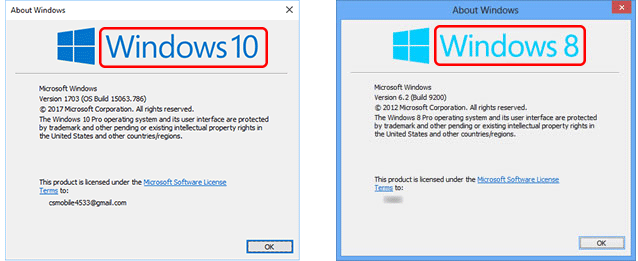
Sprawdź typ systemu Windows, 32-bitowy lub 64-bitowy
Sposób identyfikacji typu systemu różni się w zależności od wersji systemu operacyjnego.
Postępuj zgodnie z poniższymi instrukcjami, zgodnie z używaną wersją systemu operacyjnego.
Typ systemu Windows 11 jest tylko 64-bitowy.
![]() Windows XP / Windows Vista / Windows 7
Windows XP / Windows Vista / Windows 7
-
Kliknij prawym przyciskiem myszy (aby wykonać operację dotykową, dotknij i przytrzymaj)
 (Start) na pulpicie.
(Start) na pulpicie. - Kliknij pozycję [System].
-
Kliknij pozycję [Informacje] i zaznacz pozycję [Typ systemu].
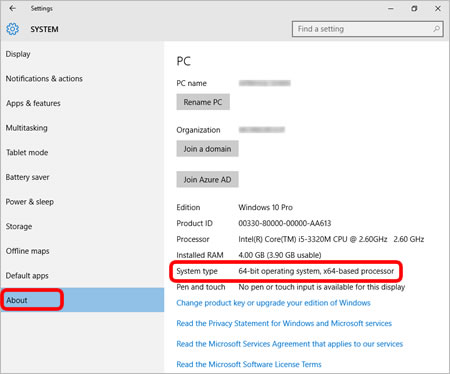
-
Na ekranie pulpitu przesuń kursor do górnego lub dolnego prawego rogu. Pasek menu pojawi się po prawej stronie ekranu pulpitu.
Jeśli na ekranie komputera znajduje się ekran Start , kliknij kafelek pulpitu na ekranie Start.
-
Kliknij pozycję [Ustawienia].
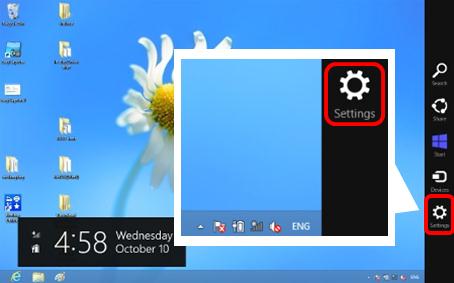
-
Kliknij pozycję [Informacje o komputerze].
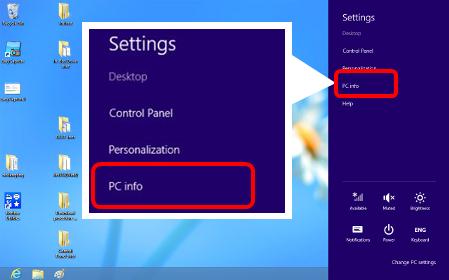
-
Zostanie wyświetlony ekran [System]. Sprawdź pozycję [Typ systemu].
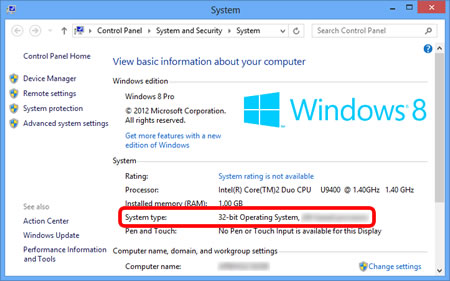
Windows XP / Windows Vista / Windows 7
-
Kliknij
 przycisk lub [Start]. Kliknij prawym przyciskiem myszy pozycję [komputer] lub [Mój komputer] i wybierz pozycję [Właściwości].
przycisk lub [Start]. Kliknij prawym przyciskiem myszy pozycję [komputer] lub [Mój komputer] i wybierz pozycję [Właściwości].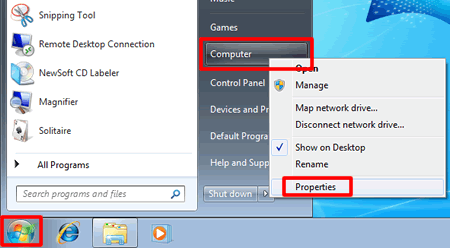
-
Zaznacz opcję [Typ systemu] lub [System].
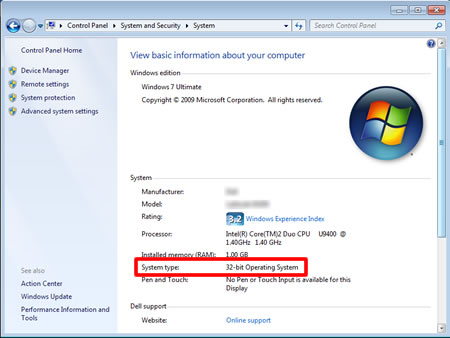
(Windows XP)
Jeśli używasz 64-bitowej wersji systemu Windows XP, w oknie Właściwości systemu wyświetlany jest symbol „x64” . W przypadku korzystania z 32-bitowej wersji systemu Windows XP program BIT nie jest wyświetlany.
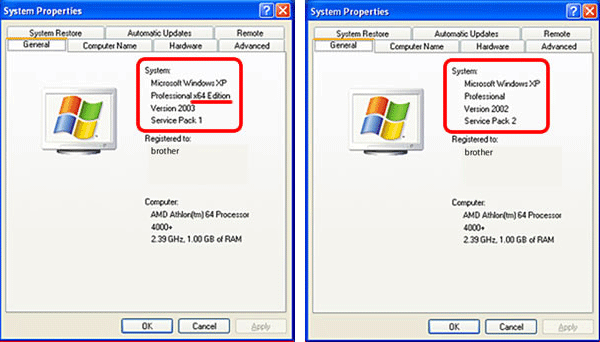
Dla komputerów Mac
-
Wybierz pozycję [Informacje o tym komputerze Mac] z menu Apple.
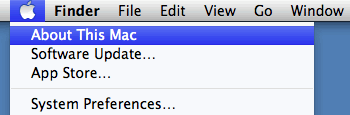
-
Wersja komputera Mac jest wyświetlana w sposób przedstawiony poniżej.
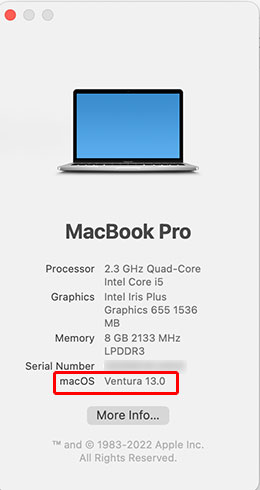
Jeśli Twoje pytanie pozostaje bez odpowiedzi, czy sprawdziłaś/sprawdziłeś inne odpowiedzi na często zadawane pytania?
Powiązane modele
MW-145BT, PJ-622, PJ-623, PJ-662, PJ-663, PJ-673, PJ-722, PJ-723, PJ-762, PJ-763, PJ-763MFi, PJ-773, PJ-822, PJ-823, PJ-862, PJ-863, PJ-883, PT-1230PC, PT-18R, PT-1950, PT-2100, PT-2420PC, PT-2430PC, PT-2450DX, PT-2480, PT-2700, PT-2730, PT-3600, PT-7600, PT-9500PC, PT-9600, PT-9700PC, PT-9800PCN, PT-D410, PT-D450, PT-D460BT, PT-D600, PT-D610BT, PT-D800W, PT-E310BT, PT-E550W, PT-E560BT, PT-H500, PT-P700, PT-P710BT, PT-P750W, PT-P900W/P900Wc, PT-P910BT, PT-P950NW, QL-1050, QL-1050N, QL-1060N, QL-1100/1100c, QL-1110NWB/1110NWBc, QL-500, QL-500A, QL-550, QL-560, QL-570, QL-580N, QL-600, QL-650TD, QL-700, QL-710W, QL-720NW, QL-800, QL-810W/810Wc, QL-820NWB/820NWBc, RJ-2030, RJ-2035B, RJ-2050, RJ-2055WB, RJ-2140, RJ-2150, RJ-3035B, RJ-3050, RJ-3055WB, RJ-3150, RJ-3230B, RJ-3250WB, RJ-4030, RJ-4040, RJ-4230B, RJ-4250WB, TD-2020/2020A, TD-2120N, TD-2125N, TD-2125NWB, TD-2130N, TD-2135N, TD-2135NWB, TD-4000, TD-4100N, TD-4210D, TD-4410D, TD-4420DN/4420DN(FC), TD-4420TN, TD-4520DN, TD-4520TN, TD-4550DNWB / 4550DNWB(FC), TD-4650TNWB, TD-4650TNWBR, TD-4750TNWB, TD-4750TNWBR, TJ-4005DN, TJ-4020TN, TJ-4021TN, TJ-4120TN, TJ-4121TN, TJ-4420TN, TJ-4422TN, TJ-4520TN, TJ-4522TN, VC-500W
